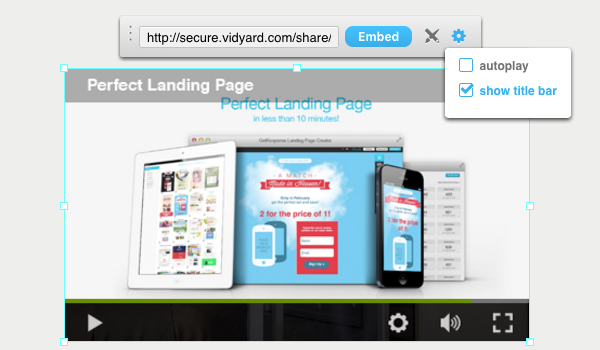Wie füge ich ein Video zu meiner Landing Page hinzu?
Sie können ein Video von YouTube, Vimeo oder Wistia verwenden und es auf Ihrer Landing Page einbetten.
So fügen Sie ein Video zu Ihrer Seite hinzu:
- Gehen Sie zu Landing Pages.
- Bewegen Sie den Mauszeiger über die Aktionstaste neben Ihrer Seite und klicken Sie auf Design bearbeiten.

- Klicken Sie auf die Schaltfläche Elemente hinzufügen.

- Ziehen Sie das Video-Element per Drag-and-Drop in den Seiteninhalt.

- Klicken Sie auf das Video-Element, fügen Sie die URL Ihres Videos in das Feld Video-Link ein und klicken Sie auf OK.

Nach dem Hinzufügen des Videos erscheinen die folgenden Optionen (jeweils nach ihren Abschnitten unterteilt):
- Quelle
- Video-Link – Ändern Sie hier die URL des Videos.
- Stummgeschaltete automatische Wiedergabe – Starten Sie die Wiedergabe Ihres stummgeschalteten Clips automatisch, sobald die Seite geladen ist (nicht alle Browser unterstützen die automatische Wiedergabe).
- Stummschalten – Stellen Sie Stummschaltung als Standardeinstellung ein.
- Loop-Wiedergabe – Stellen Sie das Video so ein, dass es in einer Schleife wiederholt abgespielt wird.
- Steuerelemente – Zeigen oder verbergen Sie die standardmäßigen Videosteuerungen, die von der Videoplattform bereitgestellt werden.
- Videofenster-Einstellungen
- Breite und Höhe – Richten Sie die Größe des Videos in Pixeln ein. Verwenden Sie das Schloss-Symbol, um das Verhältnis beizubehalten. Klicken Sie auf den Link Originalgröße wiederherstellen, um die Änderungen rückgängig zu machen.
- Auf Mobilgeräten auf gesamte Breite skalieren – Machen Sie Ihr Video auf mobilen Geräten im Vollbildmodus.
- Ausrichtung – Richten Sie Ihr Video im Videoblock nach links, in der Mitte oder nach rechts aus.
- Erweiterte Einstellungen
- Rand – Legen Sie die Größe, Form und Farbe des Rahmens fest.
- Radius – Legen Sie den Radius der Videoecken fest.
- Schatten – Erstellen Sie einen Schatten in beliebiger Farbe für Ihr Video.

- Block-Einstellungen – der Video-Block ist ein eingerahmter Arbeitsbereich um Ihr Video mit einem Video-Label auf der linken Seite. Sie können den Rahmen erst sehen, nachdem Sie auf das Objekt geklickt haben. Er wird auf Ihrer Landingpage nicht sichtbar sein. Sie können seine Farbe, Padding, den Rahmen, den Radius und den Schatten anpassen.
- Absolute Positionierung – aktivieren Sie diese Option, um das Video an beliebiger Stelle auf Ihrer Webseite zu platzieren. Wir empfehlen die Verwendung dieser Option nur, wenn Sie ein ungewöhnliches Design haben, das auf keine andere Weise erstellt werden kann. Die Verwendung von Objekten mit absoluter Positionierung kann die Responsivität Ihrer Seite auf mobilen Geräten verringern. Weitere Informationen zu dieser Funktion finden Sie hier.
- Auf Mobilgeräten verbergen – aktivieren Sie diese Option, um Ihr Video zu verbergen, wenn Ihre Seite auf einem mobilen Gerät geöffnet wird.
Schritte für Legacy Landing Pages
Wie man ein Video zur Legacy Landing Page hinzufügt
Wir unterstützen YouTube, Vimeo, Wistia und Vidyard. Sie können jedes Video von diesen Diensten auf Ihrer Landing Page einbetten.
Im Landing Page Editor:
1. Ziehen Sie den Video-Platzhalter in den Arbeitsbereich.
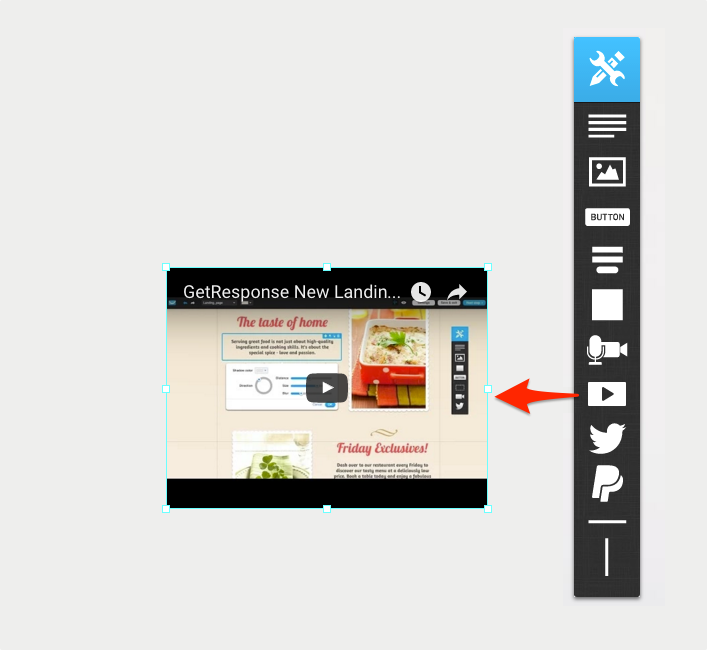
2. Klicken Sie auf die Schaltfläche Einbetten, um die URL zu speichern.
3. Doppelklicken Sie auf den Video-Block, um die Einstellungen für die URL und die Wiedergabe anzuzeigen. Je nach Video-Dienst sehen Sie Optionen wie Autoplay, Schleife oder zusätzliche Steuerelemente.
YouTube
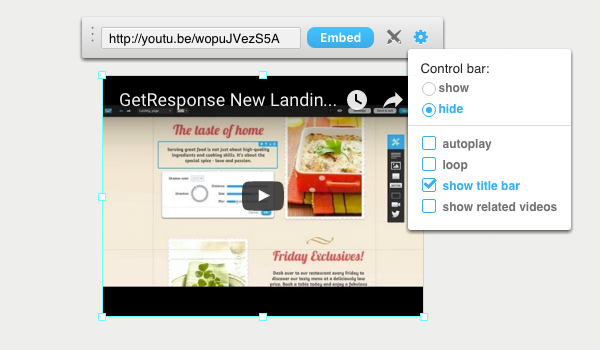
Vimeo
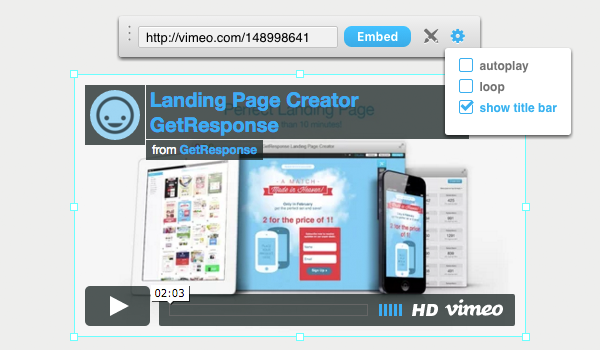
Wistia
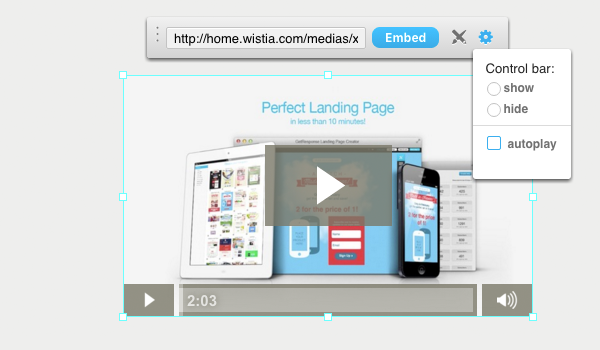
Vidyard